жӮЁеҘҪпјҢзҷ»еҪ•еҗҺжүҚиғҪдёӢи®ўеҚ•е“ҰпјҒ
жӮЁеҘҪпјҢзҷ»еҪ•еҗҺжүҚиғҪдёӢи®ўеҚ•е“ҰпјҒ
иҝҷзҜҮж–Үз« дё»иҰҒдёәеӨ§е®¶еұ•зӨәдәҶвҖңеҰӮдҪ•дҪҝз”ЁFlexзү№ж•ҲвҖқпјҢеҶ…е®№з®ҖиҖҢжҳ“жҮӮпјҢжқЎзҗҶжё…жҷ°пјҢеёҢжңӣиғҪеӨҹеё®еҠ©еӨ§е®¶и§ЈеҶіз–‘жғ‘пјҢдёӢйқўи®©е°Ҹзј–еёҰйўҶеӨ§е®¶дёҖиө·з ”究并еӯҰд№ дёҖдёӢвҖңеҰӮдҪ•дҪҝз”ЁFlexзү№ж•ҲвҖқиҝҷзҜҮж–Үз« еҗ§гҖӮ
Flexзү№ж•Ҳи®Іи§Ј
Flexзҡ„иЎҢдёәжңәеҲ¶дҪҝеҫ—ејҖеҸ‘иҖ…еҸҜд»ҘеҫҲж–№дҫҝең°дёәеә”з”ЁзЁӢеәҸж·»еҠ еҠЁз”»ж•ҲжһңпјҢд»ҺиҖҢдҪҝз”ЁжҲ·з•ҢйқўжӣҙеҠ дё°еҜҢеӨҡеҪ©гҖӮжң¬з« е°Ҷд»Ӣз»ҚеҰӮдҪ•еңЁFlexеә”з”ЁзЁӢеәҸдёӯеҲӣе»әиЎҢдёәеҸҠеҠЁз”»ж•ҲжһңгҖӮ
1.д»Җд№ҲжҳҜFlexиЎҢдёә
Flexдёӯзҡ„иЎҢдёәпјҲBehaviorпјүжҳҜз”ұи§ҰеҸ‘еҷЁпјҲTriggerпјүе’Ңж•ҲжһңпјҲEffectпјүз»„еҗҲиҖҢжҲҗгҖӮеҪ“з”ЁжҲ·еңЁз•ҢйқўдёӯиҝӣиЎҢжҹҗйЎ№ж“ҚдҪңж—¶пјҢеҰӮеҚ•еҮ»жҹҗдёӘжҢүй’®пјҢи§ҰеҸ‘еҷЁдјҡиў«жҝҖжҙ»пјҢд»ҺиҖҢдҪҝзӣ®ж Ү组件еҸ‘з”ҹжҹҗдәӣи§Ҷи§үжҲ–еҗ¬и§үдёҠзҡ„еҸҳеҢ–пјҢдҫӢеҰӮж’ӯж”ҫдёҖж®өйҖҗжёҗжҳҫзӨәзҡ„еҠЁз”»жҲ–еҸ‘еҮәеЈ°е“ҚзӯүгҖӮи§ҰеҸ‘еҷЁеҸҜд»Ҙз”ұз”ЁжҲ·ж“ҚдҪңи§ҰеҸ‘пјҢд№ҹеҸҜд»Ҙз”ұзЁӢеәҸи§ҰеҸ‘пјҢдёҖдёӘи§ҰеҸ‘еҷЁеҸҜд»ҘеҜ№еә”еӨҡдёӘж•ҲжһңгҖӮ
1.1и§ҰеҸ‘еҷЁдёҺж•Ҳжһң
и§ҰеҸ‘еҷЁзҡ„дҪҝз”Ёйқһеёёз®ҖеҚ•пјҢеҸҜд»ҘдҪңдёәMXMLж Үи®°дёӯзҡ„дёҖдёӘеұһжҖ§пјҢд№ҹеҸҜд»ҘеңЁ<mx:Style>ж Үи®°дёӯи°ғз”ЁпјҢжҲ–иҖ…еңЁActionScriptдёӯз”ЁsetStyle()е’ҢgetStyle()ж–№жі•и°ғз”ЁгҖӮи§ҰеҸ‘еҷЁзҡ„еҗҚз§°дёәtriggerEventеҗҚз§°+вҖңEffectвҖқеҗҺзјҖгҖӮжҢүз…§иҝҷз§ҚеҗҚз§°зәҰе®ҡпјҢmouseDownдәӢ件зҡ„и§ҰеҸ‘еҷЁеҗҚз§°дёәmouseDownEffectгҖӮFlexдёӯжҸҗдҫӣзҡ„и§ҰеҸ‘еҷЁеҗҚз§°еҢ…жӢ¬д»ҘдёӢеҮ з§ҚгҖӮ
laddedEffectпјҡеҪ“组件添еҠ еҲ°е®№еҷЁдёӯж—¶и§ҰеҸ‘гҖӮ
lcreationCompleteEffectпјҡ组件еҲӣе»әе®ҢжҜ•ж—¶и§ҰеҸ‘гҖӮ
lfocusInEffectпјҡ组件иҺ·еҫ—з„ҰзӮ№ж—¶и§ҰеҸ‘гҖӮ
lfocusOutEffectпјҡ组件еӨұеҺ»з„ҰзӮ№ж—¶и§ҰеҸ‘гҖӮ
lhideEffectпјҡеҪ“组件зҡ„visibleеұһжҖ§жӣҙж”№дёәfalseж—¶и§ҰеҸ‘гҖӮ
lmouseDownEffectпјҡжҢүдёӢйј ж Үж—¶и§ҰеҸ‘гҖӮ
lmouseUpEffectпјҡйҮҠж”ҫйј ж Үж—¶и§ҰеҸ‘гҖӮ
lmoveEffectпјҡ组件移еҠЁж—¶и§ҰеҸ‘гҖӮ
lremovedEffectпјҡ组件被移йҷӨж—¶и§ҰеҸ‘гҖӮ
lresizeEffectпјҡ组件改еҸҳеӨ§е°Ҹж—¶и§ҰеҸ‘гҖӮ
lrollOutEffectпјҡйј ж Үд»Һ组件дёҠ移ејҖж—¶и§ҰеҸ‘гҖӮ
lrollOverEffectпјҡйј ж Ү移еҠЁеҲ°з»„件дёҠж—¶и§ҰеҸ‘гҖӮ
lshowEffectпјҡ组件зҡ„visibleеұһжҖ§жӣҙж”№дёәtrueж—¶и§ҰеҸ‘гҖӮ
Flexзҡ„еҠЁз”»ж•Ҳжһңз”ұдёҖдёӘе·ҘеҺӮзұ»пјҲFactoryпјүе’ҢдёҖдёӘе®һдҫӢзұ»пјҲInstanceпјүжһ„жҲҗгҖӮе·ҘеҺӮзұ»з”ЁжқҘеӨ„зҗҶдәӢ件гҖҒжҺ§еҲ¶еҠЁз”»пјҢе®ғзҡ„еҗҚз§°е°ұжҳҜж•Ҳжһңзҡ„еҗҚз§°пјҢеҰӮZoomгҖӮйҖҡеёёжҲ‘们еңЁеә”з”ЁзЁӢеәҸдёӯеҲӣе»әдёҖдёӘе·ҘеҺӮзұ»зҡ„е®һдҫӢпјҢи®ҫзҪ®еҝ…иҰҒзҡ„еҸӮж•°пјҢ然еҗҺе°ҶиҜҘе®һдҫӢдёҺи§ҰеҸ‘еҷЁе…іиҒ”гҖӮе®һдҫӢзұ»еҲҷз”ЁжқҘе®һзҺ°еҠЁз”»ж•ҲжһңпјҢеҪ“и§ҰеҸ‘еҷЁиў«и§ҰеҸ‘жҲ–и°ғз”Ёplay()ж–№жі•ж—¶пјҢе·ҘеҺӮзұ»еҲӣе»әдёҖдёӘе®һдҫӢзұ»зҡ„е®һдҫӢжқҘж’ӯж”ҫжүҖйңҖж•ҲжһңпјҢжү§иЎҢз»“жқҹеҗҺпјҢиҜҘе®һдҫӢдјҡиў«й”ҖжҜҒпјҢеҰӮжһңдёҖдёӘж•ҲжһңеҜ№еә”еӨҡдёӘзӣ®ж ҮеҜ№иұЎпјҢжҜҸдёҖдёӘзӣ®ж ҮеҜ№иұЎйғҪдјҡжңүдёҖдёӘиҮӘе·ұзҡ„е®һдҫӢгҖӮе®һдҫӢзұ»зҡ„е‘ҪеҗҚ规еҲҷдёәж•ҲжһңеҗҚ+InstanceгҖӮеҰӮд№ӢеүҚе®ҡд№үзҡ„е·ҘеҺӮзұ»еҗҚдёәZoomпјҢйӮЈд№Ҳе®һдҫӢзұ»еҗҚе°ұжҳҜZoomInstanceгҖӮEffectзҡ„иҝҷз§ҚжңәеҲ¶пјҢжҳҜи®ҫи®ЎжЁЎејҸдёӯе·ҘеҺӮжЁЎејҸзҡ„дёҖз§Қеә”з”ЁпјҢж•Ҳжһңжү§иЎҢзҡ„ж—¶еҖҷпјҢиҝҗиЎҢзҡ„дёҚжҳҜZoomпјҢиҖҢжҳҜZoomInstanceгҖӮ
дёӢйқўзҡ„еӣҫ9-1еҲҶеҲ«иЎЁзҺ°дәҶе·ҘеҺӮзұ»е’Ңе®һдҫӢзұ»зҡ„еұӮзә§е…ізі»гҖӮEffectзұ»жҳҜдёҖдёӘжҠҪиұЎеҹәзұ»пјҢжҳҜе®ҡд№үжүҖжңүж•Ҳжһңзҡ„еҹәжң¬е·ҘеҺӮзұ»гҖӮEffectInstanceзұ»жҳҜе®ҡд№үжүҖжңүж•Ҳжһңе®һдҫӢеӯҗзұ»зҡ„еҹәзұ»гҖӮеңЁеә”з”ЁзЁӢеәҸдёӯдёҚдјҡеҲӣе»әEffectзұ»жң¬иә«зҡ„е®һдҫӢпјҢиҖҢжҳҜеҲӣе»әдёҖдёӘеӯҗзұ»зҡ„е®һдҫӢпјҢеҰӮMaskжҲ–TweenгҖӮ
еӣҫ9-1е·ҘеҺӮзұ»дёҺе®һдҫӢзұ»
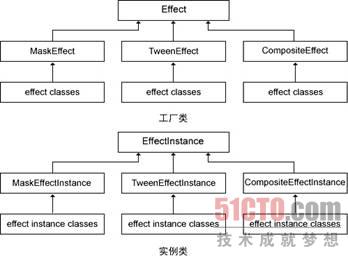
1.2з®ҖеҚ•ж•Ҳжһң组件
FlexдёӯжҸҗдҫӣдәҶдё°еҜҢзҡ„ж•Ҳжһң组件гҖӮз”ұдәҺж•ҲжһңжҳҜдёҖз§Қж №жҚ®ж—¶й—ҙжёҗеҸҳзҡ„иҝҮзЁӢпјҢеӣ жӯӨжүҖжңүж•ҲжһңйғҪе…·жңүdurationеұһжҖ§пјҢз”ЁжқҘи®ҫзҪ®ж’ӯж”ҫж—¶й—ҙпјҲд»ҘжҜ«з§’дёәеҚ•дҪҚпјүгҖӮд№ҹеҸҜд»ҘйҖҡиҝҮи®ҫзҪ®repeatCountеұһжҖ§е’ҢrepeatDelayеұһжҖ§пјҢжқҘеҲҶеҲ«жҺ§еҲ¶ж•Ҳжһңж’ӯж”ҫзҡ„ж¬Ўж•°е’ҢйҮҚеӨҚж’ӯж”ҫж•Ҳжһңзҡ„ж—¶й—ҙй—ҙйҡ”пјҲд»ҘжҜ«з§’дёәеҚ•дҪҚпјүгҖӮеҰӮжһңеёҢжңӣеңЁи§ҰеҸ‘еҷЁиў«и§ҰеҸ‘еҗҺпјҢ延иҝҹдёҖж®өж—¶й—ҙи°ғз”Ёж•ҲжһңпјҢеҸҜд»ҘдҪҝз”ЁstartDelayеұһжҖ§гҖӮ
1пјүFlexзү№ж•Ҳд№ӢAnimatePropertyеҠЁз”»ж•Ҳжһң
AnimatePropertyжҳҜз”ЁжқҘдёә组件зҡ„еұһжҖ§жҲ–ж ·ејҸи®ҫзҪ®еҠЁз”»зҡ„ж•ҲжһңгҖӮжҲ‘们еҸҜд»ҘйҖҡиҝҮе…¶propertyеұһжҖ§и®ҫе®ҡзӣ®ж ҮеҜ№иұЎдёҠйңҖиҰҒи®ҫзҪ®еҠЁз”»ж•Ҳжһңзҡ„еұһжҖ§пјҢ然еҗҺи®ҫзҪ®fromValueеұһжҖ§е’ҢtoValueеұһжҖ§пјҢдёәж•ҲжһңжҸҗдҫӣеұһжҖ§зҡ„иө·е§ӢеҖје’Ңз»“жқҹеҖјгҖӮдҫӢеҰӮдёӢйқўзҡ„д»Јз ҒдҪҝз”ЁmouseDownEffectи§ҰеҸ‘еҷЁпјҢеҪ“еҚ•еҮ»еӣҫзүҮж—¶пјҢи§ҰеҸ‘AnimatePropertyж•ҲжһңпјҢеңЁ1з§’й’ҹеҶ…пјҢImageеҜ№иұЎзҡ„scaleXеұһжҖ§з”ұ1еҸҳдёә2пјҢиў«жЁӘеҗ‘жӢүдјёгҖӮд»Јз ҒеҰӮдёӢпјҡ
<mx:AnimatePropertyidmx:AnimatePropertyid="animateProperty"property="scaleX"fromValue="1 "toValue="2" duration="1000"/> <mx:Imageidmx:Imageid="img"source="assets/plane.png"mouseDownEffect="{animateP roperty}"/>еҰӮжһңеёҢжңӣйҖҡиҝҮж ·ејҸи®ҫзҪ®ж•ҲжһңпјҢеҸҜд»Ҙе°ҶisStyleеұһжҖ§и®ҫзҪ®дёәtureпјҢ然еҗҺйҖҡиҝҮsetStyle()ж–№жі•и®ҫзҪ®зӣ®ж ҮеҜ№иұЎзҡ„ж ·ејҸпјҢд»ҺиҖҢиҫҫеҲ°и®ҫзҪ®ж•Ҳжһңзҡ„зӣ®зҡ„гҖӮ
2пјүFlexзү№ж•Ҳд№ӢBlurжЁЎзіҠж•Ҳжһң
BlurжҳҜдёҖз§ҚжЁЎзіҠж•ҲжһңгҖӮиҜҘж•ҲжһңдҪҝз”ЁдәҶflash.filters.BlurFilterж»Өй•ңпјҢеҰӮжһңеҜ№жҹҗдёӘ组件еә”з”ЁдәҶBlurж•ҲжһңпјҢе°ұдёҚиғҪеҶҚеҜ№иҜҘ组件еә”з”ЁBlurFilterж»Өй•ңпјҢд№ҹж— жі•еҶҚж¬Ўеә”з”ЁBlurж•ҲжһңгҖӮдёӢйқўзҡ„д»Јз ҒйҖҡиҝҮImageеҜ№иұЎзҡ„mouseDownEffectи§ҰеҸ‘еҷЁи§ҰеҸ‘Blurж•ҲжһңпјҢеңЁ1з§’й’ҹеҶ…пјҢImageеҜ№иұЎе°ҶйҖҗжёҗеҸҳеҫ—жЁЎзіҠгҖӮд»Јз ҒеҰӮдёӢпјҡ
<mx:Bluridmx:Blurid="blurImage"duration="1000"blurXFrom="0.0"blurXTo="10.0" blurYFrom="0.0"blurYTo="10.0"/> <mx:Imageidmx:Imageid="img"source="assets/plane.png"mouseDownEffect="{blurImage}"/>3пјүFlexзү№ж•Ҳд№ӢDissolveжә¶и§Јж•Ҳжһң
DissolveжҳҜдёҖз§Қжә¶и§Јж•ҲжһңгҖӮеҪ“ж•ҲжһңејҖе§Ӣж’ӯж”ҫж—¶пјҢе°ҶеҲӣе»әдёҖдёӘдёҚйҖҸжҳҺзҡ„зҹ©еҪўпјҢиҝҷдёӘзҹ©еҪўжӮ¬жө®еңЁзӣ®ж Ү组件зҡ„дёҠж–№пјҢе®ғзҡ„йўңиүІз”ұDissolve.colorеұһжҖ§и®ҫзҪ®пјҢжӯӨж—¶йҖҸжҳҺеәҰдёәвҖң1.0-Dissolve.alphaFromвҖқгҖӮйҡҸзқҖж•Ҳжһңзҡ„ж’ӯж”ҫпјҢиҜҘзҹ©еҪўзҡ„alphaеұһжҖ§е°Ҷд»Һ(1.0-alphaFrom)йҖҗжёҗеҸҳдёәвҖң1.0–alphaToвҖқпјҢзӣҙеҲ°ж•Ҳжһңж’ӯж”ҫе®ҢжҲҗпјҢзҹ©еҪўиў«й”ҖжҜҒгҖӮ
еҰӮжһңзӣ®ж ҮеҜ№иұЎжҳҜдёҖдёӘе®№еҷЁпјҢйӮЈд№ҲDissolveж•Ҳжһңе°Ҷеә”з”ЁдәҺе®№еҷЁеҶ…йғЁзҡ„еҶ…е®№еҢәеҹҹгҖӮ
дёӢйқўзҡ„д»Јз ҒдҪҝз”ЁдёҖдёӘCheckBoxеҜ№иұЎи®ҫзҪ®Imageзҡ„visibleеұһжҖ§пјҢйҖҡиҝҮhideEffectе’ҢshowEffectи§ҰеҸ‘еҷЁеҲҶеҲ«и§ҰеҸ‘еҗ„иҮӘзҡ„Dissolveж•Ҳжһңпјҡ
<mx:Dissolveidmx:Dissolveid="dissolveOut"duration="1000"alphaFrom="1.0"alphaTo="0 .0"/> <mx:Dissolveidmx:Dissolveid="dissolveIn"duration="1000"alphaFrom="0.0"alphaTo="1. 0"/> <mx:CheckBoxidmx:CheckBoxid="cbx"label="visible"selected="true"/> <mx:Imagesourcemx:Imagesource="assets/plane.png"visible="{cbx.selected}" hideEffect="{dissolveOut}"showEffect="{dissolveIn}"/>4пјүFlexзү№ж•Ҳд№ӢFadeж·Ўе…Ҙж·ЎеҮәж•Ҳжһң
FadeжҳҜдёҖз§Қж·Ўе…Ҙж·ЎеҮәж•ҲжһңпјҢе®ғйҖҡиҝҮи®ҫзҪ®з»„件зҡ„alphaеұһжҖ§жқҘе®һзҺ°еҠЁз”»ж•ҲжһңгҖӮеҪ“дҪҝз”ЁshowEffectжҲ–hideEffectи§ҰеҸ‘еҷЁи®ҫзҪ®Fadeж•Ҳжһңж—¶пјҢеҰӮжһңзңҒз•ҘдәҶalphaFromе’ҢalphaToеұһжҖ§зҡ„еҖјпјҢйӮЈд№ҲеңЁshowEffectи§ҰеҸ‘еҷЁдёҠзӣ®ж ҮеҜ№иұЎзҡ„йҖҸжҳҺеәҰе°Ҷд»Һ0еҸҳеҢ–еҲ°зӣ®ж Үзҡ„еҪ“еүҚalphaеҖјпјҢиҖҢеңЁhideEffectи§ҰеҸ‘еҷЁдёҠеҲҷдјҡд»ҺеҪ“еүҚзҡ„alphaеҖјеҸҳеҢ–еҲ°0гҖӮеҰӮжһңиҰҒеҜ№еӯ—дҪ“дҪҝз”ЁFadeж•ҲжһңпјҢеҝ…йЎ»дҪҝз”ЁеөҢе…Ҙеӯ—дҪ“гҖӮ
дёӢйқўзҡ„д»Јз ҒдҪҝз”ЁдёҖдёӘCheckBoxеҜ№иұЎи®ҫзҪ®Imageзҡ„visibleеұһжҖ§пјҢйҖҡиҝҮhideEffectе’ҢshowEffectи§ҰеҸ‘еҷЁеҲҶеҲ«и§ҰеҸ‘еҗ„иҮӘзҡ„Fadeж•Ҳжһңпјҡ
<mx:Fadeidmx:Fadeid="fadeOut"duration="1000"alphaFrom="1.0"alphaTo="0.0"/> <mx:Fadeidmx:Fadeid="fadeIn"duration="1000"alphaFrom="0.0"alphaTo="1.0"/> <mx:CheckBoxidmx:CheckBoxid="cbx"label="visible"selected="true"/> <mx:Imagesourcemx:Imagesource="assets/plane.png"visible="{cbx.selected}" hideEffect="{fadeOut}"showEffect="{fadeIn}"/>5пјүFlexзү№ж•Ҳд№ӢGlowеҸ‘е…үж•Ҳжһң
GlowжҳҜдёҖз§ҚеҸ‘е…үж•ҲжһңпјҢиҜҘж•ҲжһңдҪҝз”ЁдәҶflash.filters.GlowFilterж»Өй•ңзұ»гҖӮеҰӮжһңеҜ№жҹҗдёӘ组件еә”з”ЁдәҶGlowж•ҲжһңпјҢе°ұдёҚиғҪеҜ№иҜҘ组件еә”з”ЁGlowFilterж»Өй•ңпјҢд№ҹж— жі•еҶҚж¬Ўеә”з”ЁGlowж•ҲжһңгҖӮдёӢйқўзҡ„д»Јз ҒйҖҡиҝҮImageеҜ№иұЎзҡ„mouseDownEffectи§ҰеҸ‘еҷЁи§ҰеҸ‘Glowж•Ҳжһңпјҡ
<mx:Glowidmx:Glowid="glowImage"duration="1000"alphaFrom="1.0"alphaTo="0.3" blurXFrom="0.0"blurXTo="50.0"blurYFrom="0.0"blurYTo="50.0"color="0x 00FF00"/> <mx:Imagesourcemx:Imagesource="assets/plane.png"mouseDownEffect="{glowImage}"/>6пјүFlexзү№ж•Ҳд№ӢIrisиҷ№ж•Ҳжһң
Irisж•ҲжһңйҖҡиҝҮжү©еұ•жҲ–收缩йӣҶдёӯеңЁзӣ®ж ҮдёҠзҡ„зҹ©еҪўйҒ®зҪ©дёәж•Ҳжһңзӣ®ж Үи®ҫзҪ®еҠЁз”»гҖӮиҜҘж•ҲжһңеҸҜд»Ҙд»Һзӣ®ж Үзҡ„дёӯеҝғж”ҫеӨ§йҒ®зҪ©жқҘжҳҫзӨәзӣ®ж ҮпјҢд№ҹеҸҜд»Ҙеҗ‘дёӯеҝғ收缩йҒ®зҪ©жқҘйҡҗи—Ҹзӣ®ж ҮгҖӮдёӢйқўзҡ„д»Јз ҒдҪҝз”ЁдёҖдёӘCheckBoxеҜ№иұЎи®ҫзҪ®Imageзҡ„visibleеұһжҖ§пјҢйҖҡиҝҮhideEffectе’ҢshowEffectи§ҰеҸ‘еҷЁеҲҶеҲ«и§ҰеҸ‘еҗ„иҮӘзҡ„Irisж•Ҳжһңпјҡ
<mx:Irisidmx:Irisid="irisOut"duration="1000"showTarget="true"/> <mx:Irisidmx:Irisid="irisIn"duration="1000"showTarget="false"/> <mx:Imageidmx:Imageid="Flex"source="assets/plane.png"visible="{cbx.selected}" showEffect="{irisIn}"hideEffect="{irisOut}"/> <mx:CheckBoxidmx:CheckBoxid="cbx"label="visible"selected="true"/>7пјүFlexзү№ж•Ҳд№ӢMove移еҠЁж•Ҳжһң
Moveж•Ҳжһңз”ЁжқҘе®һзҺ°з§»еҠЁеҠЁз”»гҖӮеңЁз»ҷе®ҡж—¶й—ҙеҶ…пјҢ组件зҡ„дҪҚзҪ®дјҡйҡҸж—¶й—ҙеҸҳеҢ–иҖҢеҸҳеҢ–гҖӮдҪҝз”ЁиҜҘж•ҲжһңйҖҡеёёйңҖиҰҒз”ЁеҲ°д»ҘдёӢеҮ дёӘеұһжҖ§гҖӮ
lxFromе’ҢyFromеұһжҖ§з”ЁжқҘжҢҮе®ҡеҲқе§ӢдҪҚзҪ®гҖӮ
lxToе’ҢyToеұһжҖ§з”ЁжқҘжҢҮе®ҡзӣ®ж ҮдҪҚзҪ®гҖӮ
lxByе’ҢyByз”ЁжқҘжҢҮе®ҡ移еҠЁйҮҸпјҢеҚіз»„件еңЁxиҪҙеҗ‘е’ҢyиҪҙеҗ‘дёҠзҡ„移еҠЁйҖҹеәҰгҖӮ
йҖҡеёёеҸӘйңҖиҰҒжҢҮе®ҡеҲқе§ӢдҪҚзҪ®гҖҒзӣ®ж ҮдҪҚзҪ®жҲ–移еҠЁйҮҸиҝҷдәӣеҖјдёӯзҡ„д»»ж„Ҹ2дёӘпјҢFlexе°ұдјҡ计算第3дёӘеҖјгҖӮеҰӮжһңжҢҮе®ҡжүҖжңүиҝҷ3дёӘеҖјпјҢFlexе°ұдјҡеҝҪз•ҘxByе’ҢyByеҖјгҖӮеҰӮжһңд»…жҢҮе®ҡxToе’ҢyToеҖјжҲ–xByе’ҢyByеҖјпјҢйӮЈд№ҲFlexдјҡе°ҶxFromе’ҢyFromи®ҫзҪ®дёәеҜ№иұЎзҡ„еҪ“еүҚдҪҚзҪ®гҖӮ
дёӢйқўзҡ„зЁӢеәҸжј”зӨәдәҶеҰӮдҪ•дҪҝз”ЁMoveж•ҲжһңгҖӮ
д»Јз Ғжё…еҚ•MoveSample.mxml
<?xmlversionxmlversion="1.0"?> <mx:Applicationxmlns:mxmx:Applicationxmlns:mx="http://www.adobe.com/2006/mxml"paddingLeft= "0" layout="absolute"mouseDown="moveImage();"> <mx:Script> <![CDATA[ //еҪ“жҢүдёӢйј ж Үж—¶и°ғз”ЁиҜҘдәӢ件 privatefunctionmoveImage():void{ //еҒңжӯўж’ӯж”ҫMoveж•Ҳжһң moveEffect.end(); //и®ҫзҪ®зӣ®ж ҮдҪҚзҪ® moveEffect.xTo=mouseX; moveEffect.yTo=mouseY; //ж’ӯж”ҫMoveж•Ҳжһң moveEffect.play(); } ]]> </mx:Script> <mx:Moveidmx:Moveid="moveEffect"target="{img}"/> <mx:Imageidmx:Imageid="img"source="assets/plane.png"/> </mx:Application>д»Јз Ғдёӯе°ҶApplicationзҡ„layoutеұһжҖ§и®ҫзҪ®дёәabsoluteпјҢеҪ“з”ЁжҲ·еңЁеә”з”ЁзЁӢеәҸдёӯд»»дҪ•дҪҚзҪ®дёҠеҚ•еҮ»йј ж Үж—¶пјҢи°ғз”ЁmoveImageж–№жі•пјҢиҜҘж–№жі•дёӯйҰ–е…ҲеҒңжӯўMoveж•ҲжһңпјҢ然еҗҺж №жҚ®йј ж ҮеҚ•еҮ»зҡ„дҪҚзҪ®и®ҫзҪ®зӣ®ж ҮдҪҚзҪ®пјҢжңҖеҗҺж’ӯж”ҫж•ҲжһңгҖӮ
йҖҡеёёMoveж•Ҳжһңеә”з”ЁдәҺдҪҝз”Ёз»қеҜ№е®ҡдҪҚзҡ„е®№еҷЁпјҲеҰӮCanvasпјүжҲ–дҪҝз”ЁвҖңlayout=absoluteвҖқзҡ„е®№еҷЁпјҲеҰӮApplicationжҲ–PanelпјүдёӯгҖӮеҰӮжһңйңҖиҰҒе°Ҷе…¶еә”з”ЁеҲ°иҮӘеҠЁеёғеұҖзҡ„е®№еҷЁпјҲеҰӮVBoxжҲ–Gridе®№еҷЁпјүдёӯпјҢиҷҪ然дјҡ移еҠЁзӣ®ж ҮеҜ№иұЎпјҢдҪҶдёӢж¬Ўе®№еҷЁжӣҙж–°е…¶еёғеұҖж—¶пјҢдјҡе°Ҷзӣ®ж ҮеҜ№иұЎз§»еӣһе…¶еҺҹе§ӢдҪҚзҪ®гҖӮеңЁиҝҷз§Қжғ…еҶөдёӢпјҢеҸҜд»Ҙе°Ҷе®№еҷЁзҡ„autoLayoutеұһжҖ§и®ҫзҪ®дёәfalseжқҘзҰҒжӯўеҫҖеӣһ移еҠЁпјҢдҪҶиҝҷдјҡзҰҒз”Ёе®№еҷЁдёӯжүҖжңүжҺ§д»¶зҡ„еёғеұҖгҖӮ
8пјүFlexзү№ж•Ҳд№ӢPauseжҡӮеҒңж•Ҳжһң
Pauseж•ҲжһңеҸҜд»Ҙе®һзҺ°еңЁжҢҮе®ҡж—¶й—ҙж®өеҶ…дёҚжү§иЎҢд»»дҪ•ж“ҚдҪңзҡ„еҠҹиғҪгҖӮеҰӮжһңе°ҶPauseж•Ҳжһңж·»еҠ дёәSequenceж•Ҳжһңзҡ„еӯҗйЎ№пјҢеҸҜд»ҘеҲӣе»ә2дёӘе…¶д»–ж•Ҳжһңд№Ӣй—ҙзҡ„жҡӮеҒңгҖӮ
9пјүFlexзү№ж•Ҳд№ӢResizeеӨ§е°Ҹи°ғж•ҙж•Ҳжһң
Resizeж•Ҳжһңз”ЁжқҘж”№еҸҳ组件зҡ„еӨ§е°ҸгҖӮдёҺMoveж•ҲжһңзӣёдјјпјҢResizeж•ҲжһңеҸҜд»ҘжҢҮе®ҡеҲқе§ӢеӨ§е°ҸпјҲwidthFromгҖҒheightFromпјүгҖҒзӣ®ж ҮеӨ§е°ҸпјҲwidthToгҖҒheightToпјүе’ҢеҸҳеҢ–йҮҸпјҲwidthByгҖҒheightByпјүпјҢе…¶дҪҝ用规еҲҷд№ҹдёҺMoveж•Ҳжһңзҡ„еҲқе§ӢдҪҚзҪ®гҖҒзӣ®ж ҮдҪҚзҪ®е’Ң移еҠЁйҮҸзҡ„дҪҝ用规еҲҷзӣёдјјгҖӮдёӢйқўзҡ„д»Јз Ғжј”зӨәдәҶResizeж•Ҳжһңзҡ„дҪҝз”Ёж–№жі•пјҡ
<mx:Resizeidmx:Resizeid="expand"target="{img}"widthTo="100"heightTo="160"/> <mx:Resizeidmx:Resizeid="contract"target="{img}"widthTo="25"heightTo="40"/> <mx:ControlBar> <mx:Buttonlabelmx:Buttonlabel="Expand"click="expand.end();expand.play();"/> <mx:Buttonlabelmx:Buttonlabel="Contract"click="contract.end();contract.play();"/> </mx:ControlBar> <mx:Imageidmx:Imageid="img"width="25"height="40"source="assets/icon01.png"/>еҸҰеӨ–hideChildrenTargetsеұһжҖ§з”ЁжқҘйҡҗи—ҸPanelе®№еҷЁзҡ„е…¶д»–еӯҗйЎ№пјҢеҪ“жҲ‘们еҜ№Panelе®№еҷЁдёӯзҡ„еӯҗйЎ№еә”з”ЁResizeж•Ҳжһңж—¶пјҢй»ҳи®Өжғ…еҶөдёӢPanelдјҡеҸҚеӨҚи®Ўз®—еӯҗйЎ№зҡ„еӨ§е°Ҹе’ҢдҪҚзҪ®д»Ҙи°ғж•ҙеёғеұҖпјҢеҰӮжһңе°ҶиҝҷдёӘеұһжҖ§и®ҫдёәtrueпјҢеҸҜд»Ҙи®©Panelе®№еҷЁеңЁж’ӯж”ҫеҠЁз”»ж—¶дёҚеҒҡиҝҷз§Қи®Ўз®—пјҢзӣҙеҲ°ж’ӯж”ҫе®ҢжҲҗпјҢиҝҷж ·еҸҜд»ҘиҠӮзәҰзі»з»ҹиө„жәҗгҖӮ
10пјүFlexзү№ж•Ҳд№ӢRotateж—ӢиҪ¬ж•Ҳжһң
RotateжҳҜдёҖз§Қж—ӢиҪ¬ж•ҲжһңпјҢдҪҝ组件еӣҙз»•жҢҮе®ҡзҡ„зӮ№ж—ӢиҪ¬гҖӮRotateеҸҜд»ҘжҢҮе®ҡж—ӢиҪ¬дёӯеҝғзҡ„еқҗж ҮпјҲoriginXе’ҢoriginYеұһжҖ§пјүеҸҠж—ӢиҪ¬зҡ„иө·е§Ӣи§’еәҰпјҲangleFromеұһжҖ§пјүе’ҢжңҖз»Ҳи§’еәҰпјҲangleToеұһжҖ§пјүгҖӮиө·е§Ӣж—ӢиҪ¬и§’еәҰзҡ„жңүж•ҲеҖјиҢғеӣҙжҳҜ0пҪһ360пјҢиҖҢжңҖз»Ҳи§’еәҰеҲҷеҸҜд»ҘжҳҜжӯЈеҖјд№ҹеҸҜд»ҘжҳҜиҙҹеҖјпјҢй»ҳи®ӨеҖјдёә360гҖӮеҰӮжһңangleToзҡ„еҖјжҜ”angleFromзҡ„еҖје°ҸпјҢеҲҷзӣ®ж ҮжІҝйҖҶж—¶й’Ҳж–№еҗ‘ж—ӢиҪ¬пјҢеҗҰеҲҷд»ҘйЎәж—¶й’Ҳж–№еҗ‘ж—ӢиҪ¬гҖӮд»Јз ҒеҰӮдёӢпјҡ
<mx:Rotateidmx:Rotateid="rotate"angleFrom="-45"angleTo="0"target="{img}" duration="2000"/> <mx:Imageidmx:Imageid="img"source="assets/plane.png"addedEffect="rotate"/>еҸҰеӨ–жңүж—¶йңҖиҰҒи®ҫзҪ®hideFocusRingеұһжҖ§пјҢд»ҘзЎ®е®ҡеңЁејҖе§Ӣж’ӯж”ҫж•Ҳжһңж—¶пјҢж•ҲжһңжҳҜеҗҰеә”йҡҗи—ҸеҜ№з„ҰзҺҜгҖӮиҜҘеұһжҖ§й»ҳи®ӨеҖјдёәtrueгҖӮеҜ№дәҺ组件иҖҢиЁҖпјҢеҜ№з„ҰзҺҜе·Із»Ҹиў«иҮӘеҠЁйҡҗи—ҸгҖӮеҰӮжһңRotateж•Ҳжһңеә”з”ЁдәҺйӮЈдәӣдёҚжҳҜд»ҘUIComponentдёәеҹәзұ»зӣ®ж ҮеҜ№иұЎпјҢе°ұеҝ…йЎ»йҡҗи—ҸеҜ№з„ҰзҺҜгҖӮ
йңҖиҰҒжіЁж„Ҹзҡ„жҳҜпјҢhideFocusRingеұһжҖ§еңЁд»ҘEffectдёәеҹәзұ»зҡ„ж•Ҳжһңзұ»дёӯпјҢй»ҳи®ӨеҖјдёәfalseпјҢиҖҢеңЁд»ҘMaskEffectдёәеҹәзұ»ж•Ҳжһңзұ»дёӯпјҢй»ҳи®ӨеҖјдёәtrueгҖӮ
11пјүFlexзү№ж•Ҳд№ӢSoundEffectеЈ°йҹіж•Ҳжһң
SoundEffectж•Ҳжһңз”ЁжқҘж’ӯж”ҫMP3йҹійў‘ж–Ү件гҖӮжҲ‘们еҸҜд»ҘйҖҡиҝҮsourceеұһжҖ§жҢҮе®ҡиҰҒж’ӯж”ҫзҡ„MP3ж–Ү件пјҢеҸҜд»ҘзӣҙжҺҘи®ҫзҪ®иҜҘж–Ү件зҡ„URLпјҢжҲ–жҳҜз”ұEmbedе…ій”®еӯ—еөҢе…ҘMP3ж–Ү件зҡ„ClassеҜ№иұЎгҖӮ
SoundEffectж•Ҳжһңзҡ„еұһжҖ§еҢ…жӢ¬д»ҘдёӢеҮ дёӘгҖӮ
lautoLoadеұһжҖ§з”ЁжқҘи®ҫзҪ®жҳҜеҗҰиҮӘеҠЁеҠ иҪҪMP3ж–Ү件пјҢй»ҳи®ӨеҖјдёәtrueгҖӮ
lbufferTimeеұһжҖ§з”ЁжқҘи®ҫзҪ®еЈ°йҹіеҜ№иұЎзҡ„зј“еҶІж—¶й—ҙгҖӮй»ҳи®ӨеҖјдёә1000пјҢеҚ•дҪҚдёәжҜ«з§’гҖӮ
lisLoadingеҰӮжһңе·ІеҠ иҪҪMP3пјҢеҲҷиҜҘеұһжҖ§дёәtrueгҖӮ
lloopsеұһжҖ§з”ЁжқҘи®ҫзҪ®еҫӘзҺҜж¬Ўж•°пјҢй»ҳи®ӨеҖјдёә0гҖӮ
lpanEasingFunctionеұһжҖ§з”ЁжқҘи®ҫзҪ®еЈ°йҹіеқҮиЎЎж•Ҳжһңзҡ„зј“еҠЁеҮҪж•°гҖӮ
lpanFromеұһжҖ§е’ҢpanToеұһжҖ§з”ЁжқҘи®ҫзҪ®еЈ°йҹіеҜ№иұЎзҡ„иө·е§Ӣе’ҢжңҖз»Ҳ平移пјҢеҸ–еҖјиҢғеӣҙеңЁ-1.0пҪһ1.0д№Ӣй—ҙпјҢе…¶дёӯ-1.0иЎЁзӨәд»…дҪҝз”Ёе·ҰеЈ°йҒ“пјҢ1.0иЎЁзӨәд»…дҪҝз”ЁеҸіеЈ°йҒ“пјҢиҖҢ0.0иЎЁзӨәеңЁ2дёӘеЈ°йҒ“й—ҙе№іеқҮең°еқҮиЎЎеЈ°йҹігҖӮ
lsoundеұһжҖ§иЎЁзӨәе·ІеҠ иҪҪMP3ж–Ү件зҡ„еЈ°йҹіеҜ№иұЎгҖӮ
lsourceеұһжҖ§иЎЁзӨәиҰҒж’ӯж”ҫзҡ„MP3ж–Ү件зҡ„URLжҲ–зұ»гҖӮ
lstartTimeеұһжҖ§з”ЁжқҘи®ҫзҪ®ејҖе§Ӣж’ӯж”ҫж—¶й—ҙпјҲд»ҘжҜ«з§’дёәеҚ•дҪҚпјүпјҢй»ҳи®ӨеҖјдёә0гҖӮ
luseDurationеұһжҖ§иЎЁзӨәжҳҜеҗҰж №жҚ®durationеұһжҖ§жҢҮе®ҡзҡ„ж—¶й—ҙеҒңжӯўж’ӯж”ҫпјҢеҰӮжһңдёәfalseпјҢеҲҷдјҡеңЁMP3е®ҢжҲҗж’ӯж”ҫжҲ–еҫӘзҺҜеҗҺеҒңжӯўж•ҲжһңпјҢй»ҳи®ӨеҖјдёәtrueгҖӮ
lvolumeEasingFunctionеұһжҖ§з”ЁжқҘи®ҫзҪ®йҹійҮҸж•Ҳжһңзҡ„зј“еҠЁеҮҪж•°гҖӮ
lvolumeFromеұһжҖ§е’ҢvolumeToеұһжҖ§з”ЁжқҘи®ҫзҪ®еЈ°йҹіеҜ№иұЎзҡ„еҲқе§Ӣе’ҢжңҖз»ҲйҹійҮҸпјҢеҸ–еҖјиҢғеӣҙеңЁ0.0пҪһ1.0д№Ӣй—ҙпјҢй»ҳи®ӨеҖјдёә1гҖӮ
еңЁдёӢйқўзҡ„д»Јз ҒжүҖзӨәзҡ„дҫӢеӯҗдёӯпјҢеҪ“еә”з”ЁзЁӢеәҸеҲӣе»әе®ҢжҲҗеҗҺејҖе§Ӣж’ӯж”ҫеЈ°йҹіж–Ү件пјҢеЈ°йҹід»Һе·ҰеЈ°йҒ“иҝҮжёЎеҲ°еҸіеЈ°йҒ“гҖӮ
д»Јз Ғжё…еҚ•SoundSample.mxml
<?xmlversionxmlversion="1.0"?> <mx:Applicationxmlns:mxmx:Applicationxmlns:mx="http://www.adobe.com/2006/mxml" creationCompleteEffect="{mySound}"> <mx:SoundEffectidmx:SoundEffectid="mySound" duration="10000" useDuration="false" panFrom="-1"panTo="1" source="@Embed(source='assets/bumperc.mp3')"/> </mx:Application>12пјүFlexзү№ж•Ҳд№ӢWipeUpгҖҒWipeRightгҖҒWipeDownгҖҒWipeLeftж“ҰйҷӨж•Ҳжһң
иҝҷдәӣзұ»е®ҡд№үдәҶ4дёӘж–№еҗ‘зҡ„ж“ҰйҷӨж•ҲжһңпјҢйҖҡеёёдёҺshowEffectе’ҢhideEffectи§ҰеҸ‘еҷЁй…ҚеҗҲдҪҝз”ЁпјҢдҪҝз”Ёиө·жқҘйқһеёёз®ҖдҫҝпјҢеҰӮдёӢйқўзҡ„дҫӢеӯҗгҖӮ
д»Јз Ғжё…еҚ•WipeSample.mxml
<?xmlversionxmlversion="1.0"?> <mx:Applicationxmlns:mxmx:Applicationxmlns:mx="http://www.adobe.com/2006/mxml"> <!--е®ҡд№үж“ҰйҷӨж•Ҳжһң--> <mx:WipeUpidmx:WipeUpid="wipeUpOut"duration="1000"/> <mx:WipeUpidmx:WipeUpid="wipeUpIn"duration="1000"/> <mx:WipeLeftidmx:WipeLeftid="wipeLeftOut"duration="1000"/> <mx:WipeLeftidmx:WipeLeftid="wipeLeftIn"duration="1000"/> <mx:WipeDownidmx:WipeDownid="wipeDownOut"duration="1000"/> <mx:WipeDownidmx:WipeDownid="wipeDownIn"duration="1000"/> <mx:WipeRightidmx:WipeRightid="wipeRightOut"duration="1000"/> <mx:WipeRightidmx:WipeRightid="wipeRightIn"duration="1000"/> <mx:Paneltitlemx:Paneltitle="WipeEffects"> <mx:HBoxwidthmx:HBoxwidth="100%"> <!--еҗ‘дёҠж“ҰйҷӨ--> <mx:Imagesourcemx:Imagesource="@Embed(source='assets/icon1.png')"visible="{cbx.se lected}" hideEffect="{wipeUpOut}"showEffect="{wipeUpIn}"/> <!--еҗ‘е·Ұж“ҰйҷӨ--> <mx:Imagesourcemx:Imagesource="@Embed(source='assets/icon2.png')"visible="{cbx.se lected}" hideEffect="{wipeLeftOut}"showEffect="{wipeLeftIn}"/> <!--еҗ‘дёӢж“ҰйҷӨ--> <mx:Imagesourcemx:Imagesource="@Embed(source='assets/icon3.png')"visible="{cbx.se lected}" hideEffect="{wipeDownOut}"showEffect="{wipeDownIn}"/> <!--еҗ‘еҸіж“ҰйҷӨ--> <mx:Imagesourcemx:Imagesource="@Embed(source='assets/icon4.png')"visible="{cbx.se lected}" hideEffect="{wipeRightOut}"showEffect="{wipeRightIn}"/> </mx:HBox> <mx:ControlBar> <mx:CheckBoxidmx:CheckBoxid="cbx"label="visible"selected="true"/> </mx:ControlBar> </mx:Panel> </mx:Application>13пјүFlexзү№ж•Ҳд№ӢZoomзј©ж”ҫж•Ҳжһң
Zoomж•ҲжһңеҸҜд»Ҙд»ҘжҢҮе®ҡзӮ№дёәдёӯеҝғжҢүжҜ”дҫӢзј©ж”ҫеҜ№иұЎгҖӮдёҺResizeж•ҲжһңдёҚеҗҢзҡ„жҳҜпјҢResizeж”№еҸҳзӣ®ж ҮеҜ№иұЎзҡ„й•ҝе®ҪеұһжҖ§пјҢиҖҢZoomж”№еҸҳзҡ„зӣ®ж ҮеҜ№иұЎзҡ„зј©ж”ҫжҜ”дҫӢгҖӮеңЁдёӢйқўзҡ„дҫӢеӯҗдёӯпјҢеҪ“йј ж Ү移еҠЁеҲ°еӣҫзүҮдёҠж—¶ејҖе§Ӣж’ӯж”ҫZoomж•ҲжһңпјҢйј ж Ү移еҮәж—¶иҝҳеҺҹгҖӮ
д»Јз Ғжё…еҚ•ZoomSample.mxml
<?xmlversionxmlversion="1.0"encoding="utf-8"?> <mx:Applicationxmlns:mxmx:Applicationxmlns:mx="http://www.adobe.com/2006/mxml"> <mx:Script>
д»ҘдёҠжҳҜвҖңеҰӮдҪ•дҪҝз”ЁFlexзү№ж•ҲвҖқиҝҷзҜҮж–Үз« зҡ„жүҖжңүеҶ…е®№пјҢж„ҹи°ўеҗ„дҪҚзҡ„йҳ…иҜ»пјҒзӣёдҝЎеӨ§е®¶йғҪжңүдәҶдёҖе®ҡзҡ„дәҶи§ЈпјҢеёҢжңӣеҲҶдә«зҡ„еҶ…е®№еҜ№еӨ§е®¶жңүжүҖеё®еҠ©пјҢеҰӮжһңиҝҳжғіеӯҰд№ жӣҙеӨҡзҹҘиҜҶпјҢж¬ўиҝҺе…іжіЁдәҝйҖҹдә‘иЎҢдёҡиө„и®Ҝйў‘йҒ“пјҒ
е…ҚиҙЈеЈ°жҳҺпјҡжң¬з«ҷеҸ‘еёғзҡ„еҶ…е®№пјҲеӣҫзүҮгҖҒи§Ҷйў‘е’Ңж–Үеӯ—пјүд»ҘеҺҹеҲӣгҖҒиҪ¬иҪҪе’ҢеҲҶдә«дёәдё»пјҢж–Үз« и§ӮзӮ№дёҚд»ЈиЎЁжң¬зҪ‘з«ҷз«ӢеңәпјҢеҰӮжһңж¶үеҸҠдҫөжқғиҜ·иҒ”зі»з«ҷй•ҝйӮ®з®ұпјҡis@yisu.comиҝӣиЎҢдёҫжҠҘпјҢ并жҸҗдҫӣзӣёе…іиҜҒжҚ®пјҢдёҖз»ҸжҹҘе®һпјҢе°Ҷз«ӢеҲ»еҲ йҷӨж¶үе«ҢдҫөжқғеҶ…е®№гҖӮ